Raspberry Pi3
Raspberry Pi3とDACでハイレゾ音源を楽しむ(2)
Raspberry Pi3にDACを接続し、Volumio2を導入してハイレゾ再生環境を作成
(2)音楽ファイルをハイレゾで楽しむ
次のようにして、ハイレゾ再生環境を作成しました。
・Volumio2をSDカードに書き込む。
・Raspberry Pi3にDAC基板を接続。
・Volumio2の起動と設定。
・音源の設定
作成時点では、Volumio2のバージョンは、0.928 でしたが、2016/12/28現在はバージョンが
2.041になっています。
以下の説明は、作成時点のVolumio2バージョン0.928 で説明しています。
音楽ファイルを聴く方法
mp3、m4a の音楽ファイルをUSBメモリまたはハイレゾ音源にセットされているSDカードに保存すれ ば、ハイレゾを楽しむこともできます。
1.iTuneを使用して音楽CDをPCに取り込む
音楽CDの曲をソフトiTuneを使用してPCにデジタルデータとして取り込みます。
無償で使えるiTuneを使用して音楽CDからデジタルデータに変換してハイレゾの音源として使用します。
2.PCにiTunes 12.4.1 for Windows (64-bit)版をダウンロードします。
iTunesのサイト
3.iTune を起動します。
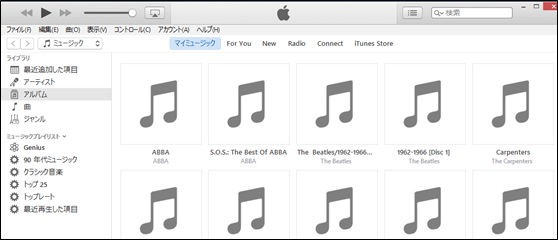
4.メニューの「編集」から「設定」を選択します。音楽CDをドライブに入れた時の動作を設定します。
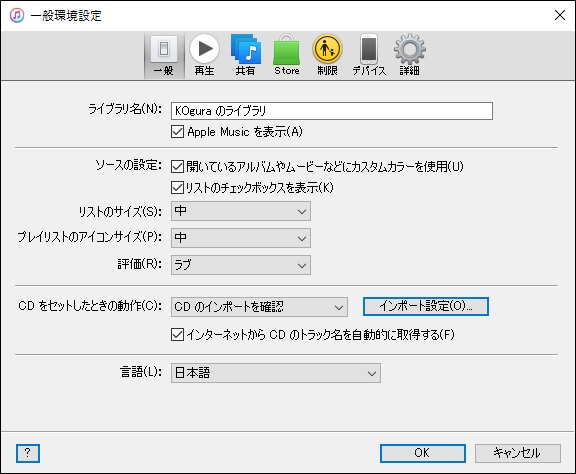
5.「インポート設定」をクリックします。次の「インポート設定」画面が表示されます。
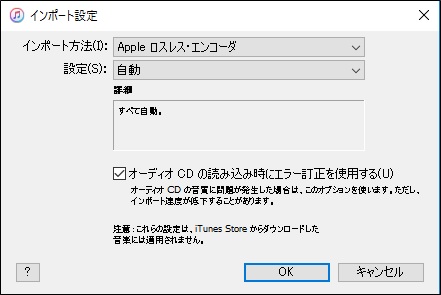
6.「インポート方法」で、「Appleロスレス・エンコーダ」を選択し、
「オーディオCDの読み込み時にエラー訂正を使用する」をチェックして、「OK」ボタンを
クリックします。
7.これで、iTuneを起動し、音楽CDをドライブにセットすれば、拡張子m4aのファイルがCDごとに
保存されます。
8.iTuneを起動し、音楽CDをドライブにセットすると、CDのオンライン検索結果が表示されますので、
選択して、「OK」ボタンをクリックします。
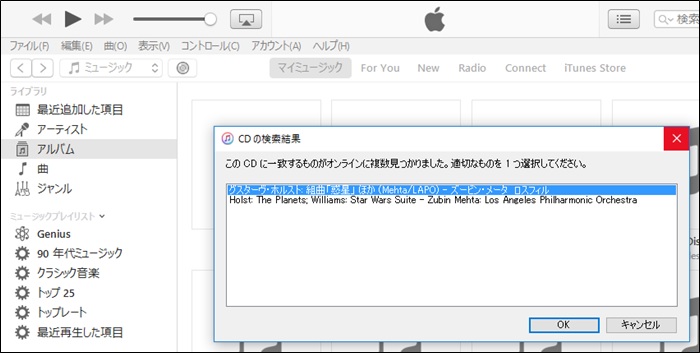
9.次のCDの内容とインポート確認画面が表示されますので、「はい」をクリックします。
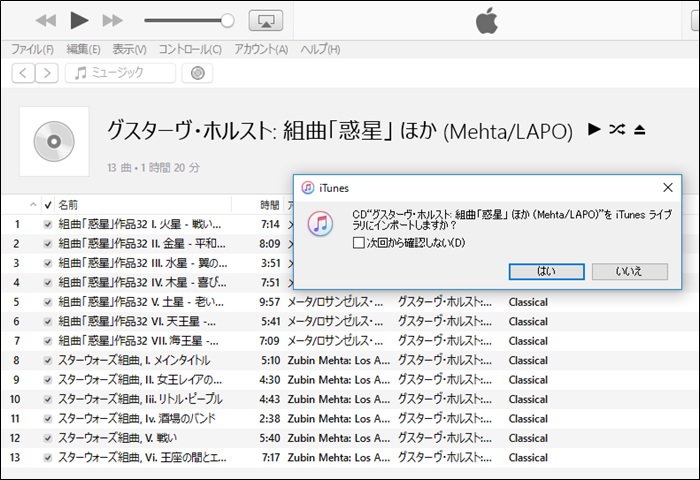
10.以降、CDの読み取りが始まり、ライブラリ¥ミュージック¥iTunes¥iTunes Media¥Musicの中に、
アルバムごとに保存されます。
USBメモリの使用方法
USBメモリに音楽ファイルmp3、m4aをコピーすれば、ハイレゾ音源として使えます。
1.エクスプローラで1)で作成した音楽ファイル mp3、m4aのフォルダを開き、さらにUSBメモリを開き、
ドラッグ&ドロップで音楽ファイルをUSBメモリにコピーします。
2.音楽ファイルをコピーしたUSBメモリをハイレゾ音源のUSBコネクタに挿入します。
3.ハイレゾ音源の電源をONにして、PCでVolumioを呼び出します。
※必ずUSBメモリを挿入してから電源を入れてください。
4.Volumioの画面下の「一覧表示」をクリックします。次の画面が表示されます。
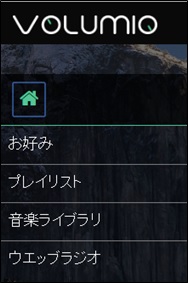
5.「音楽ライブラリ」をクリックします。
6.次の画面で、「USB」をクリックします。
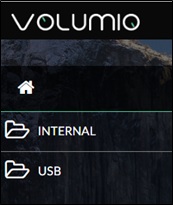
7.次の画面のように、USBメモリのフォルダが表示されます。

8.フォルダの右側のオプションボタン「≡」をクリックします。次の画面が表示されますので、
「キューに追加」をクリックします。

9.画面下の「キュー」をクリックすると、USBメモリに保存されている曲が表示されます。
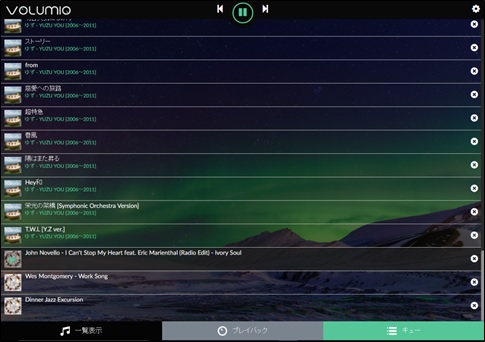
10.曲名の左側の再生ボタンをクリックすると再生されます。
SDカードの使用方法
ハイレゾ音源に使用しているSDカード(16G)には、Volumio RC2のプログラムが入っていますが、 残量が7Gほどあります。そこに音楽ファイルを入れて音源にすることができます。
1.ハイレゾ音源が起動して、PCからVolumioに接続しているとき、PCの(Windows10)の
エクスプローラを開くと、ネットワークに「VOLUMIO」が表示され、その中に「Internal Storage」の
ホルダが表示されます。
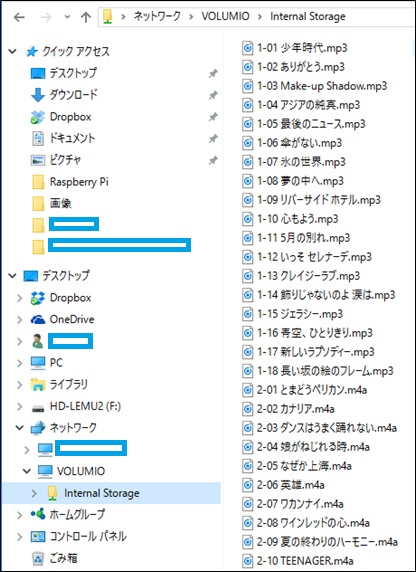
2.さらに音楽ファイルを入れてあるフォルダ(ライブラリ¥ミュージック¥iTunes¥iTunes Media¥Music)
を開き、ドラッグ&ドロップで音楽ファイルを「Internal Storage」のフォルダにコピーします。
(コピーした状態が上図です)
3.このままでは、「Internal Storage」フォルダは表示されませんので、次のように設定します。
(1)メニューから、「マイミュージック」を選択すると、次の画面が表示されます。
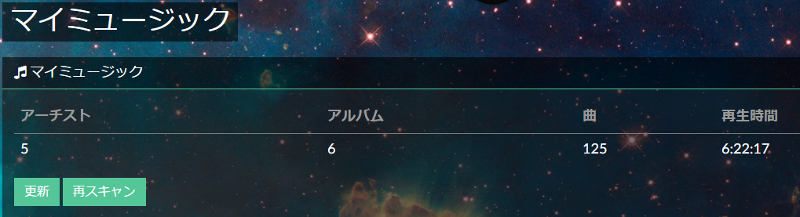
(2)「再スキャン」ボタンをクリックすると、コピーした音楽ファイルの曲数等が表示されます。
(3)続けて、「更新」ボタンをクリックします。すると、「音楽ライブラリ」が更新されて、
「Internal Storage」フォルダが更新されます。
新しい曲をコピーするたびに①~③の操作をします。
4.Volumioの画面下の「一覧表示」をクリックします。次の画面が表示されます。
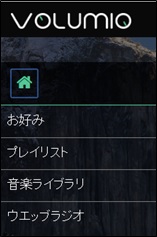
5.「音楽ライブラリ」をクリックします。
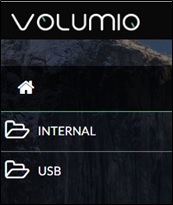
6.「INTERNAL」をクリックします。
7.SDカードにコピーした曲が表示されます。
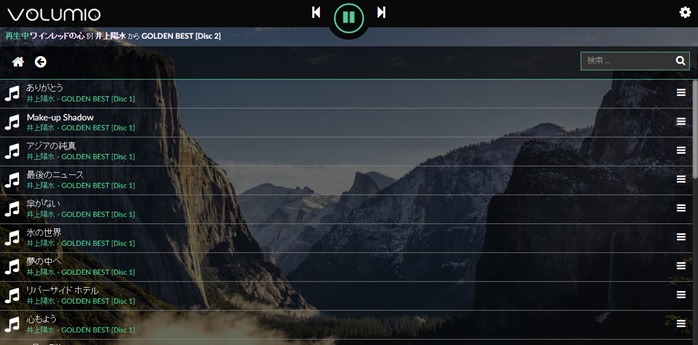
8.後は、オプションボタン「≡」をクリックして、キューに表示させ再生してください。
9.上記6.の時、「INTERNAL」の右側のオプションボタン「≡」をクリックすれば全曲をキュー
に表示できます。